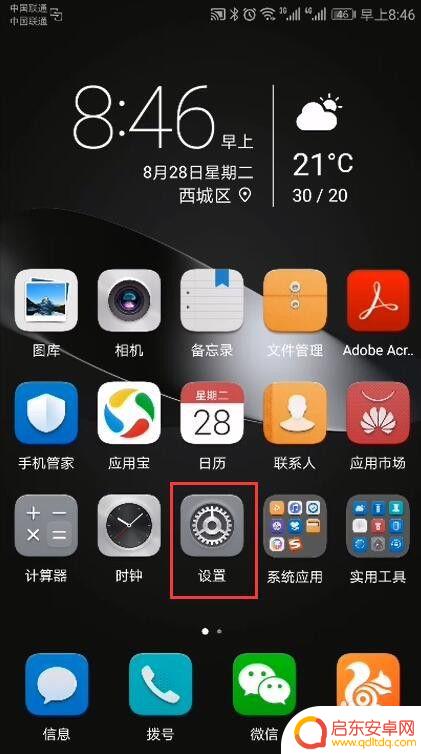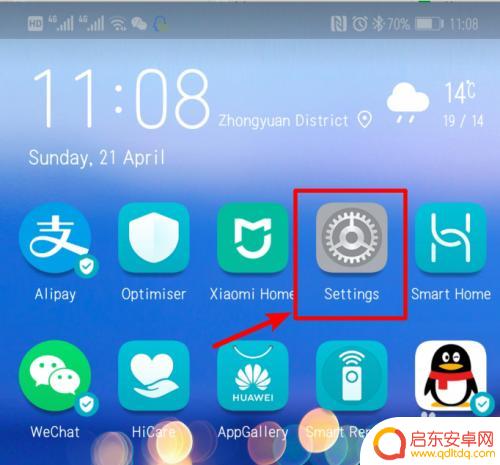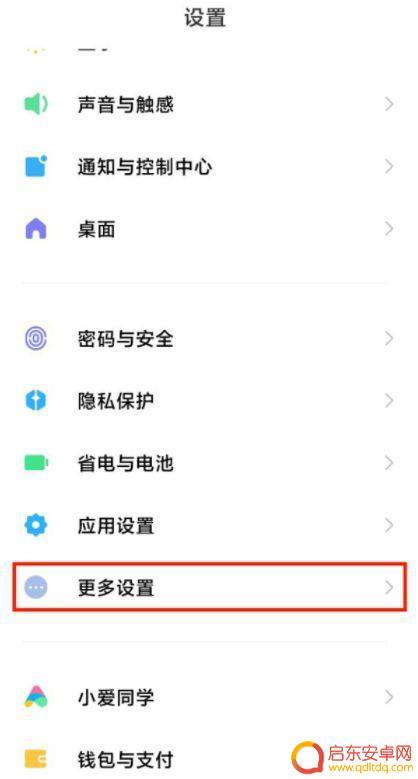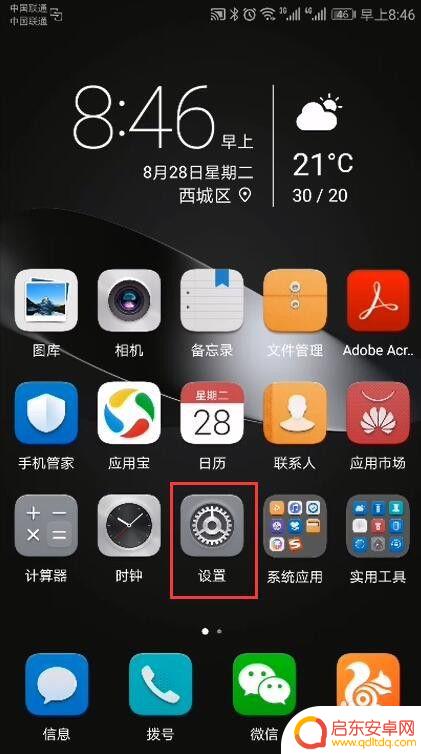手机怎么设置为阿拉伯语 如何在华为手机上将系统语言改成阿拉伯语
现如今手机已经成为我们生活中不可或缺的重要工具之一,而手机的语言设置也是影响使用体验的重要因素之一,对于一些需要使用阿拉伯语的用户来说,将手机系统语言改成阿拉伯语无疑是一项必要的操作。华为手机作为一款功能强大的智能手机,其操作系统也提供了多种语言设置选项。如何在华为手机上将系统语言改成阿拉伯语呢?接下来我们将为大家详细介绍具体的操作步骤。
如何在华为手机上将系统语言改成阿拉伯语
具体方法:
1.首先在主界面点击进入设置。
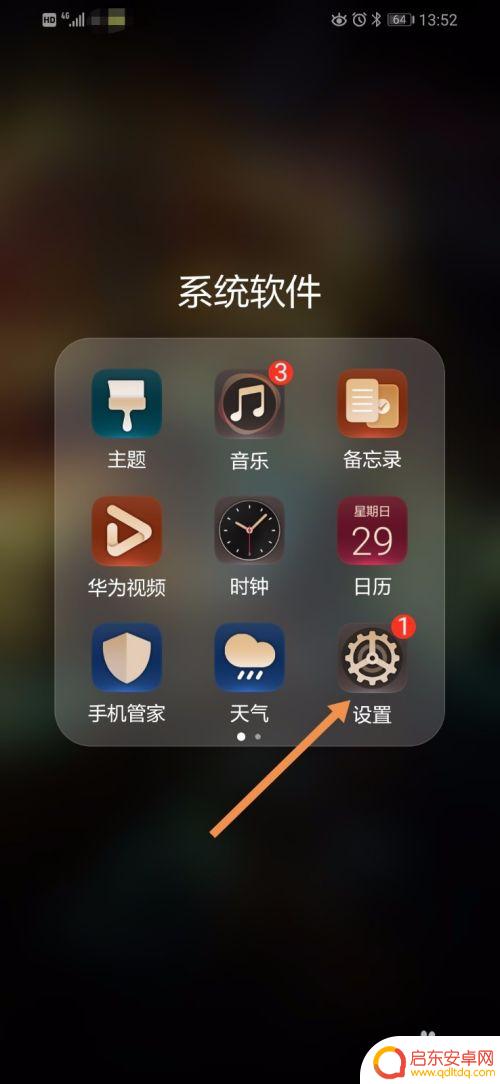
2.进入设置后,点击“系统”,如图所示。
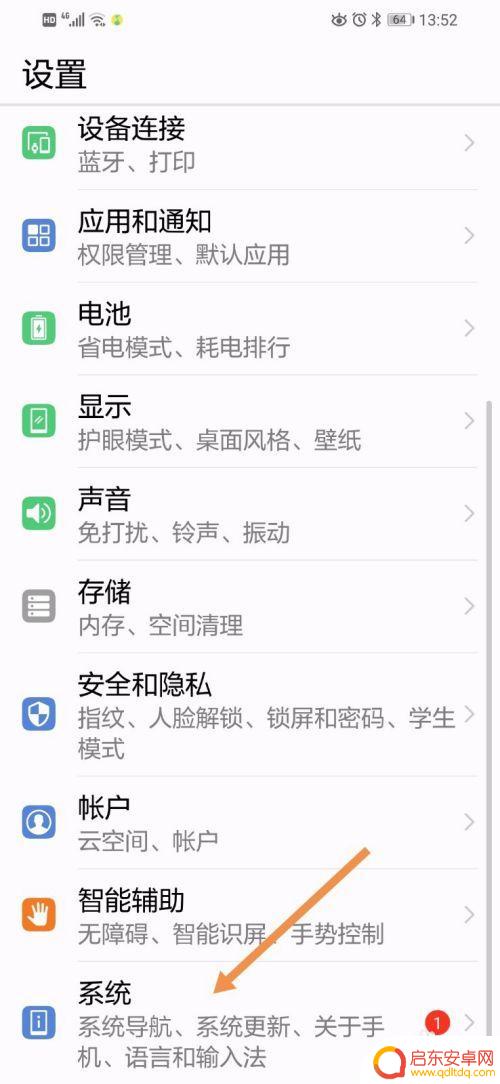
3.然后点击“语言和输入法”,如图所示。
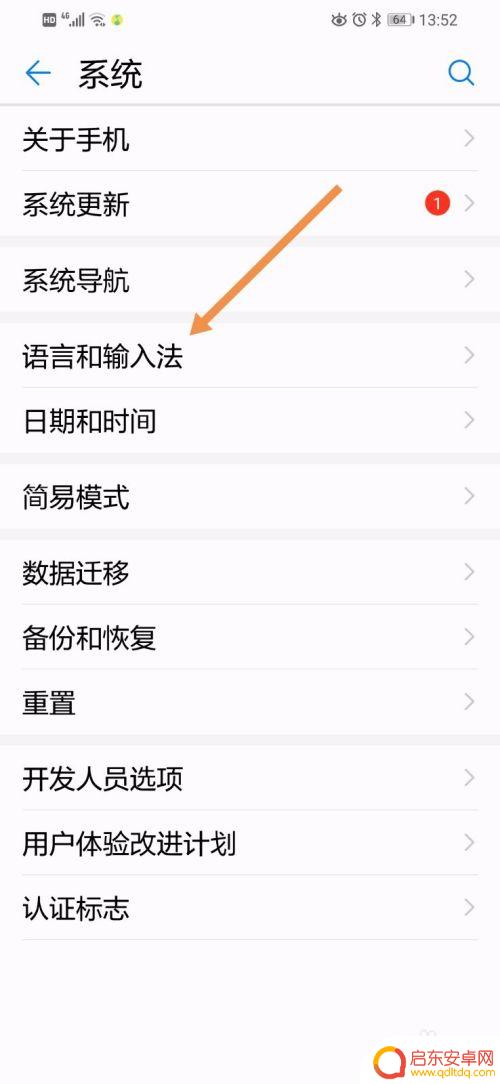
4.点击“语言”,如图所示。
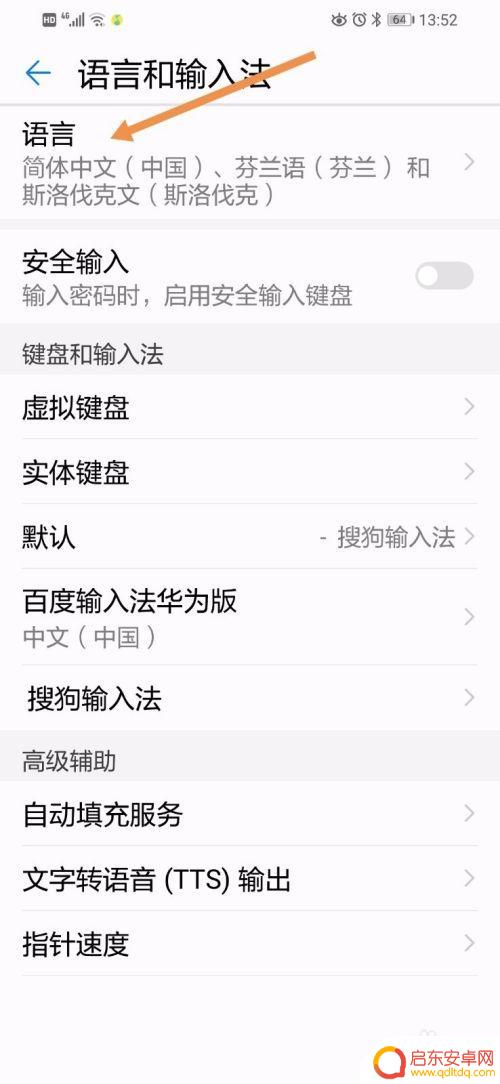
5.点击“添加语言”,添加新的语言,如图所示。
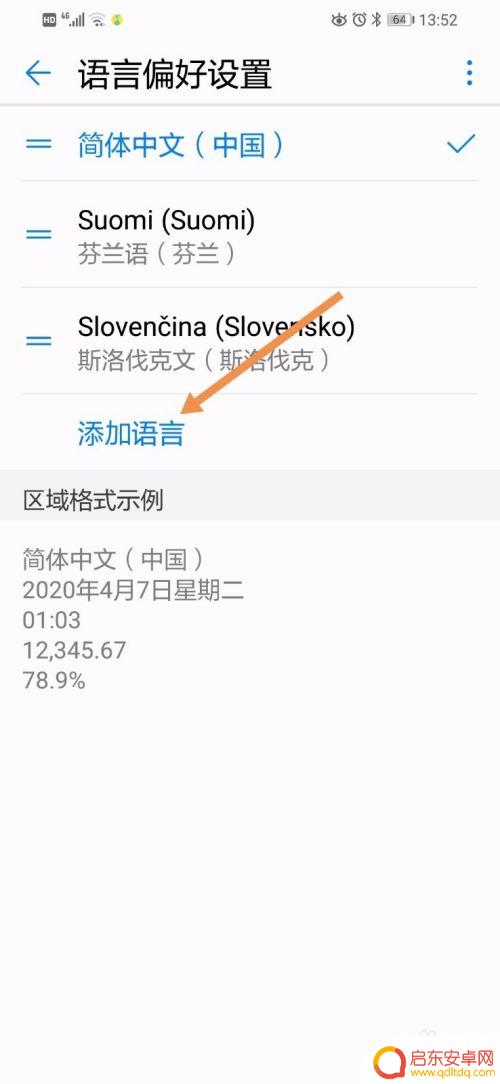
6.浏览找到并点击“阿拉伯语”选项,如图所示。
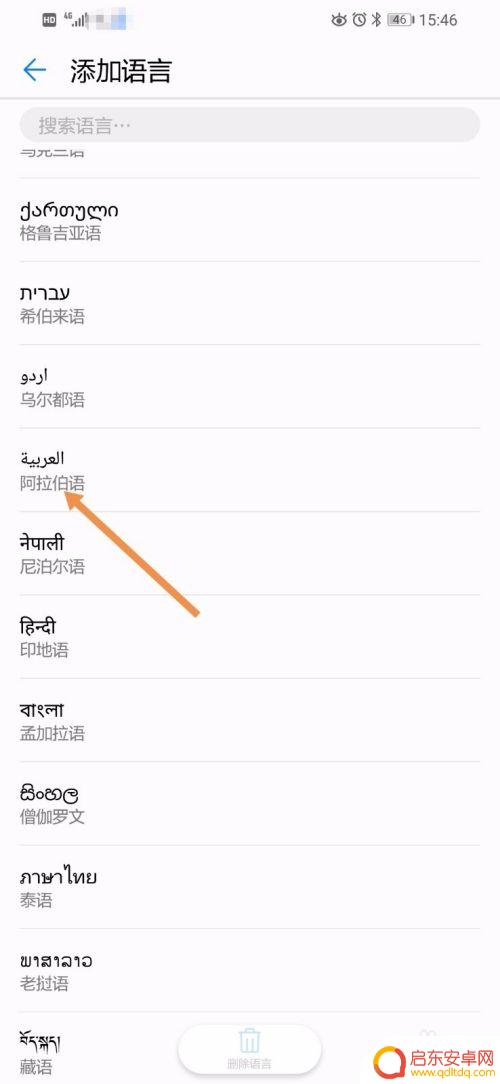
7.点击选择国家“埃及”,如图所示。
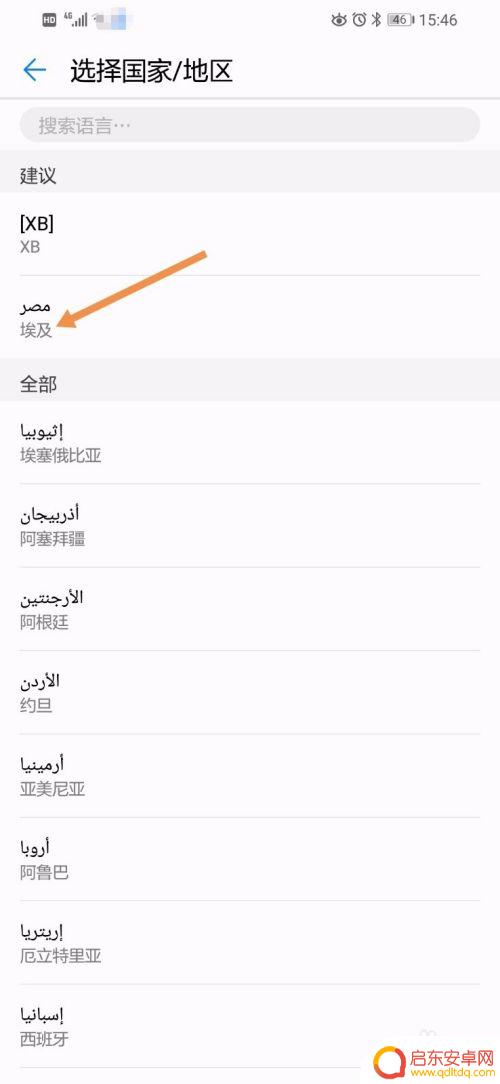
8.系统自动返回切换语言界面,点击切换成阿拉伯语。如图所示,就设置成功了。
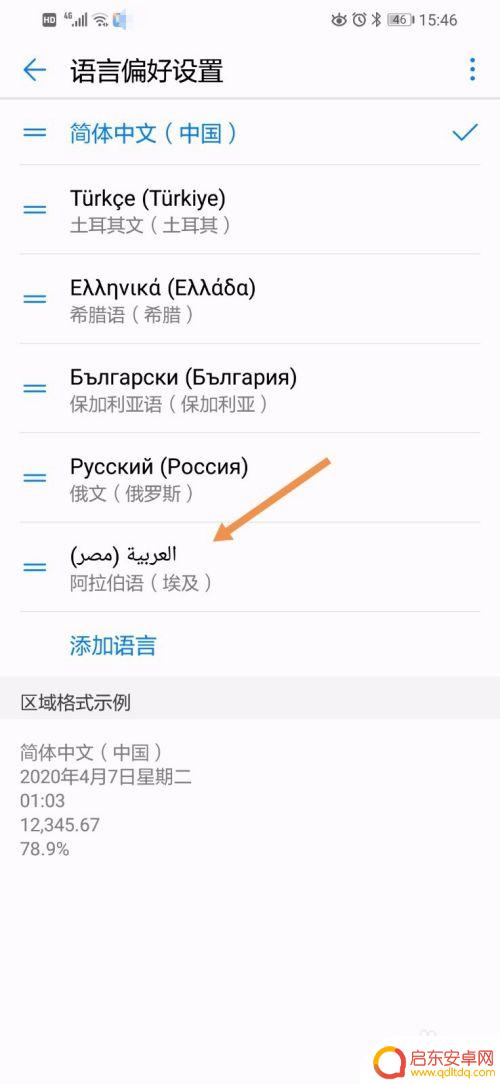
以上就是如何将手机设置为阿拉伯语的全部内容,如果您还有疑问,请按照小编提供的方法进行操作,希望这能帮助到大家。
相关教程
-
华为手机如何换系统语言 华为手机怎么将语言设置为英文
华为手机作为一款颇受欢迎的智能手机品牌,其操作系统提供了多种语言选择,为用户提供了更加便捷的使用体验,在使用华为手机时,用户可以根据个人需求将系统语言设置为英文,这不仅可以提升...
-
怎么设置手机语言 安卓手机如何更改系统语言
在日常使用手机的过程中,我们经常会遇到需要更改系统语言的情况,在安卓手机上,更改系统语言是一件非常简单的事情,只需要几个简单的步骤就可以完成。通过设置界面,用户可以轻松地调整手...
-
华为手机怎么改中文 华为手机语言设置英文界面
华为手机的语言设置功能非常简单,只需要在设置中找到语言选项,然后选择中文即可将手机界面改为中文,如果手机默认是英文界面,用户可以通过同样的方式将语言设置改为中文。这样不仅可以方...
-
小米手机设置国语怎么设置 小米手机系统语言更改步骤
随着科技的不断发展,手机已经成为我们日常生活中不可或缺的一部分,而在使用手机的过程中,设置手机的语言是一个很重要的步骤。对于小米手机用户来说,想要设置国语作为系统语言,只需要按...
-
oppo手机怎么改语言设置 如何在OPPO手机上切换语言
在如今全球化的背景下,语言的使用和切换变得越来越重要,对于使用OPPO手机的用户来说,改变语言设置和切换语言是一项基本的操作。无论是因为学习需要、与...
-
如何修改手机主题语言设置 安卓手机系统语言切换教程
在现代社会中,手机已经成为我们生活中不可或缺的一部分,有时候我们可能会觉得手机的主题语言不够适应我们的需求,或者想要尝试一下其他语言的设置。幸运的是,...
-
手机access怎么使用 手机怎么使用access
随着科技的不断发展,手机已经成为我们日常生活中必不可少的一部分,而手机access作为一种便捷的工具,更是受到了越来越多人的青睐。手机access怎么使用呢?如何让我们的手机更...
-
手机如何接上蓝牙耳机 蓝牙耳机与手机配对步骤
随着技术的不断升级,蓝牙耳机已经成为了我们生活中不可或缺的配件之一,对于初次使用蓝牙耳机的人来说,如何将蓝牙耳机与手机配对成了一个让人头疼的问题。事实上只要按照简单的步骤进行操...
-
华为手机小灯泡怎么关闭 华为手机桌面滑动时的灯泡怎么关掉
华为手机的小灯泡功能是一项非常实用的功能,它可以在我们使用手机时提供方便,在一些场景下,比如我们在晚上使用手机时,小灯泡可能会对我们的视觉造成一定的干扰。如何关闭华为手机的小灯...
-
苹果手机微信按住怎么设置 苹果手机微信语音话没说完就发出怎么办
在使用苹果手机微信时,有时候我们可能会遇到一些问题,比如在语音聊天时话没说完就不小心发出去了,这时候该怎么办呢?苹果手机微信提供了很方便的设置功能,可以帮助我们解决这个问题,下...